「华为手机」其实华为手机自带会议黑科技!开会不用手写了,一键自动记录

文章图片
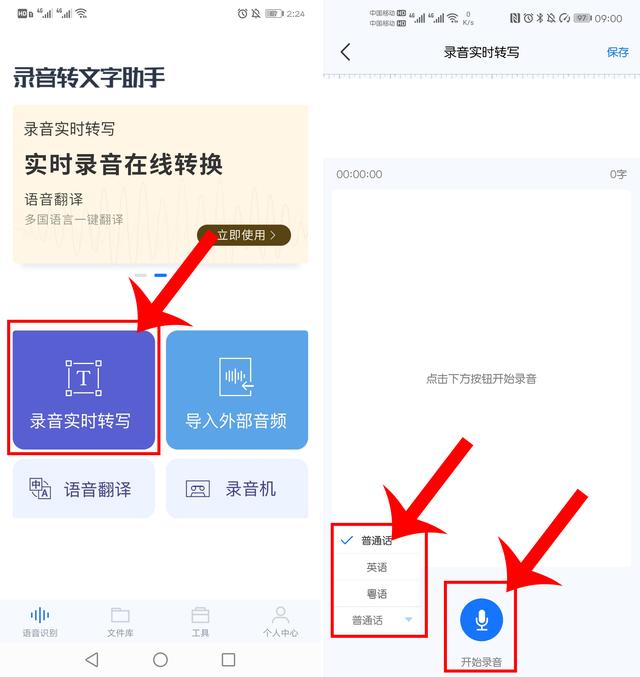
文章图片

文章图片
其实华为手机就自带会议记录神器 , 开会都不用手写 , 会议记录一键自动完成哦!
一、语音速记现在会议都不需要手写 , 使用语音转文字的方法就能轻松记录 。 而华为手机就有很方便的语音转文字功能 。
操作方法:
开会时长按桌面的【备忘录】图标 , 选择【语音速记】 , 接下来手机就会实时将会议语音转为文字记录下来 。
二、工具录音转文字会议除了使用自带工具记录 , 还可以使用【录音转文字助手】这款专业工具记录 , 因为专业工具不仅识别率准确 , 记录体验也更好 , 并且功能也更多 , 体验也舒心 。
操作方法:
比如开会时打开它 , 然后选择【录音实时转写】 , 跳转后就设置识别语言:粤语、普通话、英语 , 一般都是说普通话 , 设置完成就点击【开始录音】 。
接下来工具会将语音实时转为文字 , 转出来的文字还可以进行翻译、复制、导出等操作 , 并且保存下来有语音、文字两种形式 , 随时可以进入工具的文件库中查看 。
三、扫描文件会议记录中需要将纸质文件转为电子档的话 , 可以使用通知栏的扫描仪功能哦 , 一键就能将纸质文档电子化 。
操作方法:
首先下拉通知栏 , 找到【扫描文件】并点击打开 , 如果在通知栏中没找到 , 点击右上角的【铅笔】按钮 , 在里面就能找到哦 。 如下图所示:
点击扫描文件后 , 就会打开摄像头 , 将需要扫描的文件拍下来 , 然后再点击【文字识别】 , 这样就能将纸质文件电子化了 。
【「华为手机」其实华为手机自带会议黑科技!开会不用手写了,一键自动记录】以上就是笔者分享的内容了 , 华为手机就是会议记录神器哦 , 一键轻松语音转文字 。
推荐阅读
- 科技犬君|vs 索尼A9G 谁强?,上半年用户喜爱手机盘点;小米电视大师65英寸OLED
- 初之看历史|少女该有的样子,清新全面屏手机壁纸
- 柠檬少年|,批发单请参考 7-1,华为,OV,苹果,小米
- 『华为』原本希望5G能连接世界,它反而让我们分道扬镳
- 红米手机@售价1999?大厂这个骚操作,我是真没看懂
- 「华为」华为大跳水,麒麟990+8GB+128GB,5G旗舰机从3799跌至2199
- [华为]美国用光刻机逼华为“下跪”?华为重拳出击:裁掉2000名美籍员工
- 老孙说数码|屏下镜头后置八摄,你信吗?,外媒曝光华为P50渲染图
- 辣妹盘点酱|华为Mate30价格感人悲惨让路,4800万像素自拍+鸿蒙华为Mate40
- 阿拉图图科技说|而给华为仅仅是800万枚!,台积电为苹果准备8000万枚芯片















